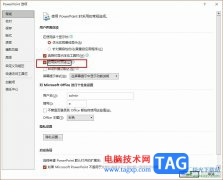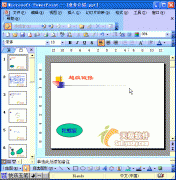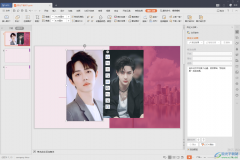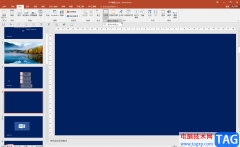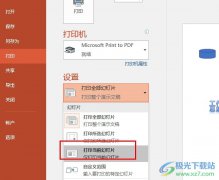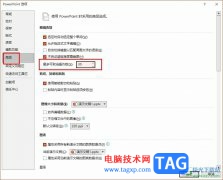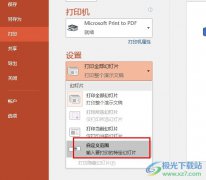powerpoint演示文稿是一款非常好用的文本处理软件,在其中我们可以轻松编辑和制作需要的幻灯片。如果我们在PowerPoint演示文稿中希望将所有字母设置为大写效果,小伙伴们知道具体该如何进行操作吗,其实操作方法是非常简单的。我们可以通过多种方法实现想要的效果。小编这里为小伙伴们分享两种比较常用的操作方法,步骤都是非常简单的,小伙伴们可以打开自己的PowerPoint演示文稿后跟着下面的图文步骤一起动手操作起来,看看效果。接下来,小编就来和小伙伴们分享具体的操作步骤了,有需要或者是有兴趣了解的小伙伴们快来和小编一起往下看看吧!
操作步骤
第一步:双击打开需要设置字母全部大写的PPT文件,输入需要的英文内容;
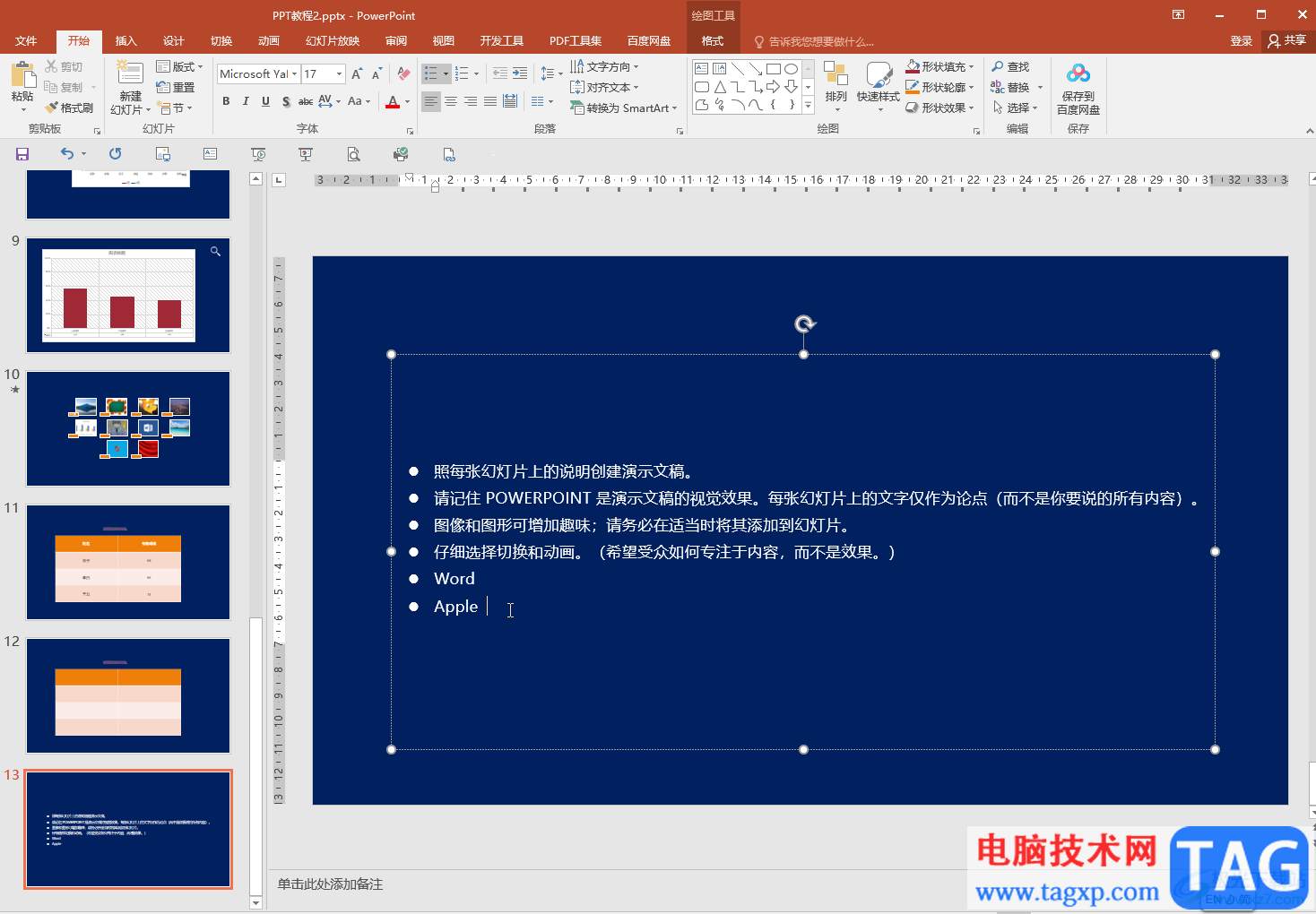
第二步:方法1.选中英文字母,点击“开始”选项卡中如图所示的更改大小写图标后在子选项中点击“全部大写”就可以了;
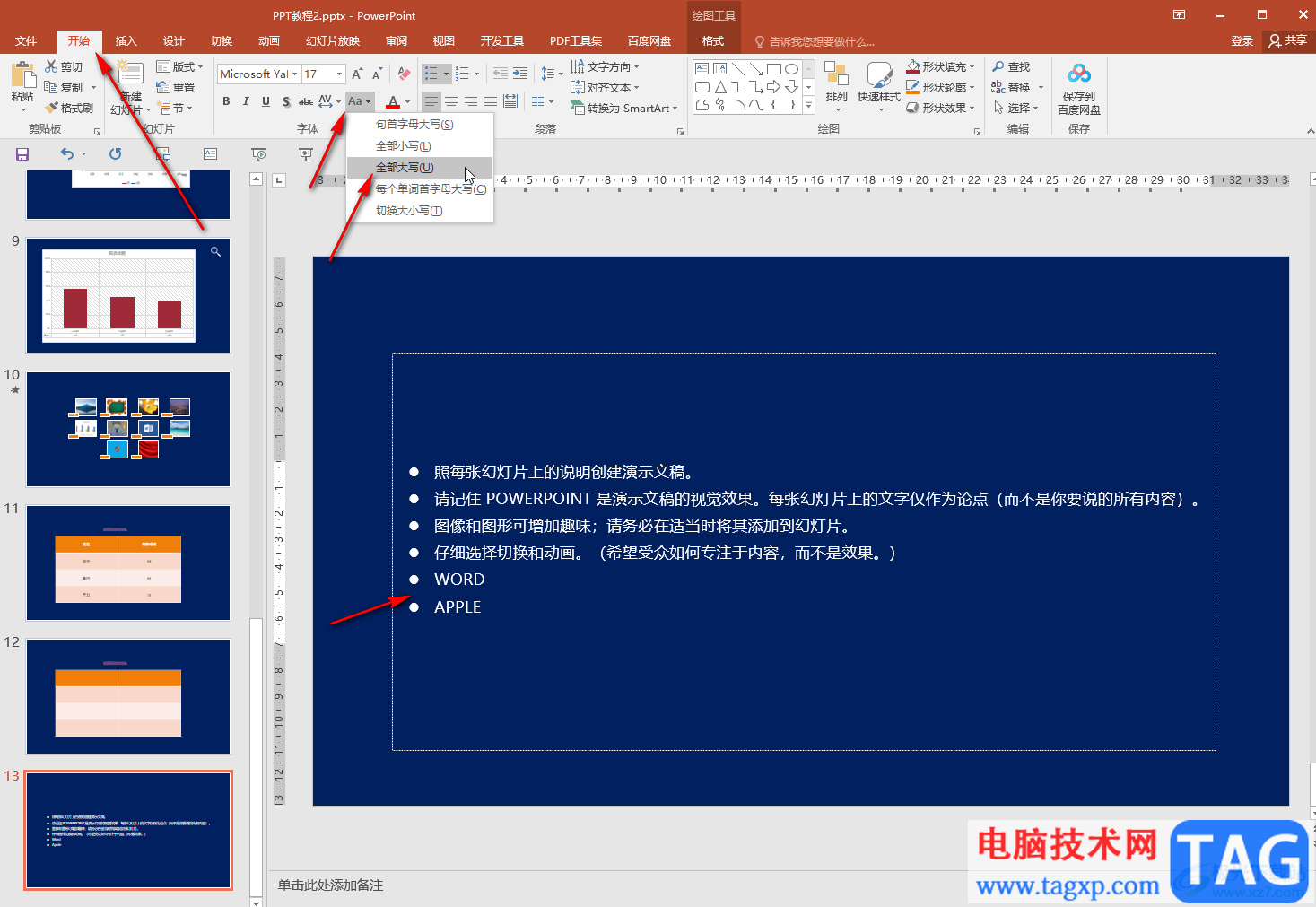
第三步:方法2.选中英文内容后右键点击一下并在子选项中点击“字体”,或者点击“字体”栏右下角的小图标;
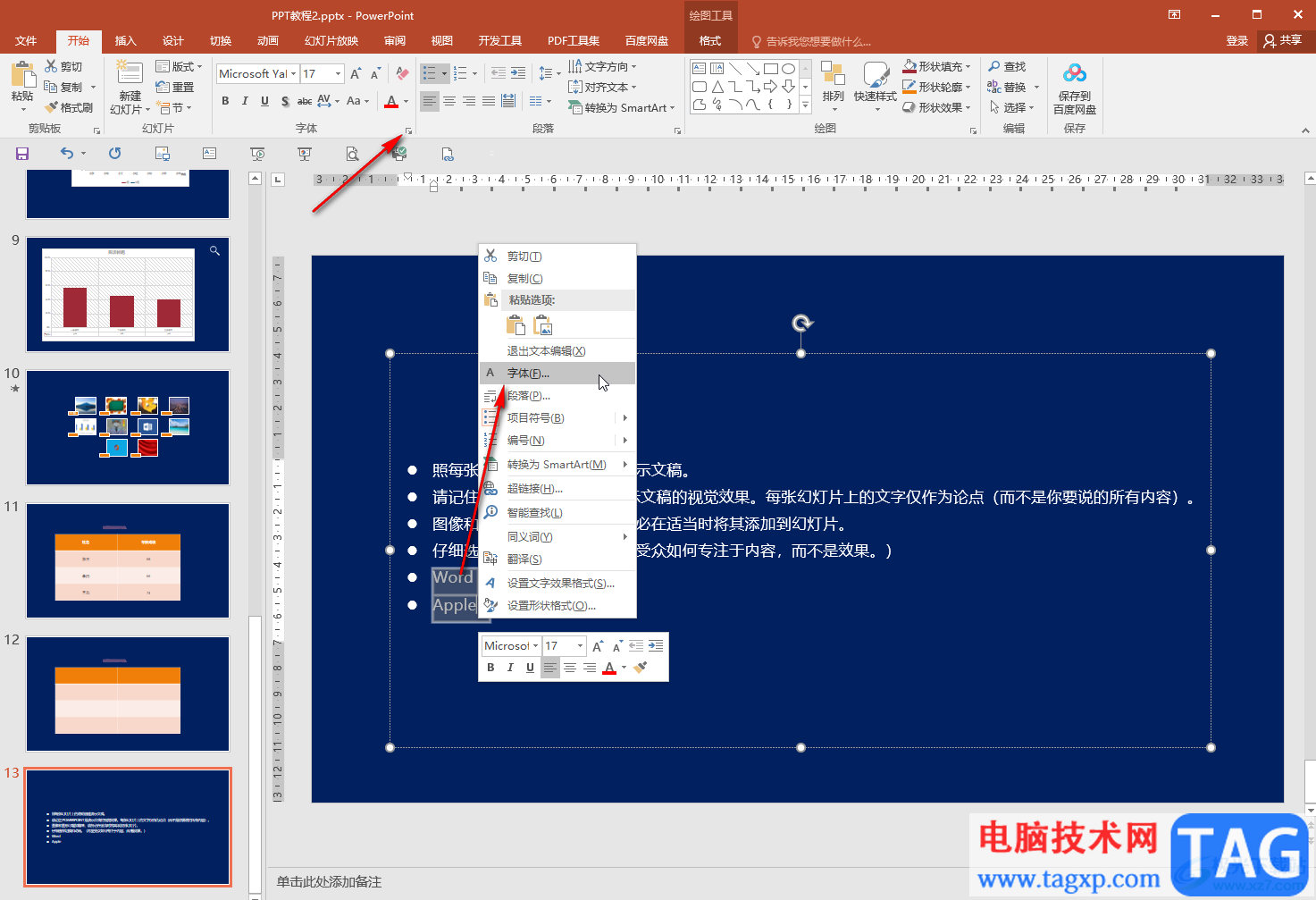
第四步:在打开的窗口中点击勾选“全部大写”并确定;
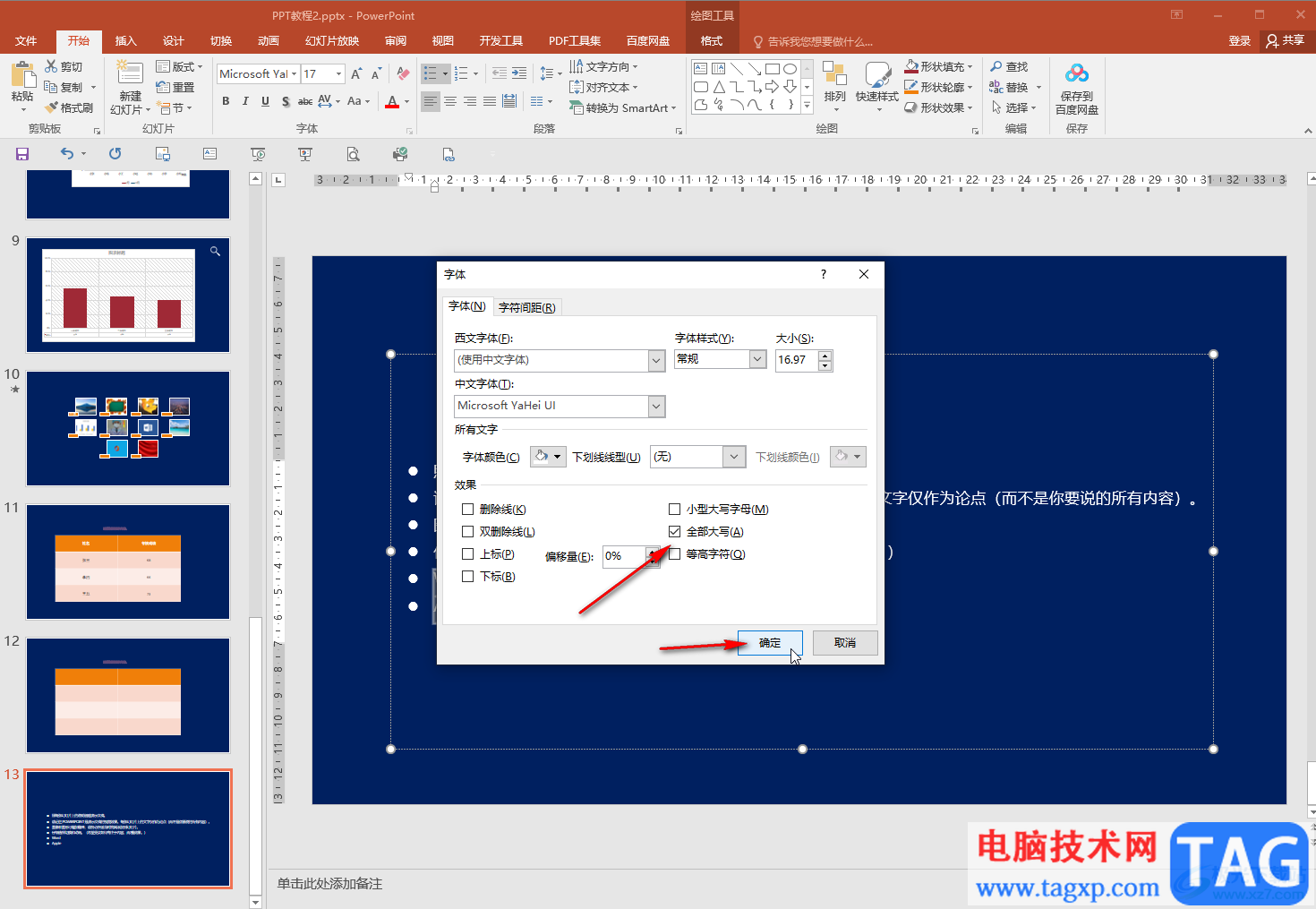
第五步:也可以实现字母全部大写的效果。
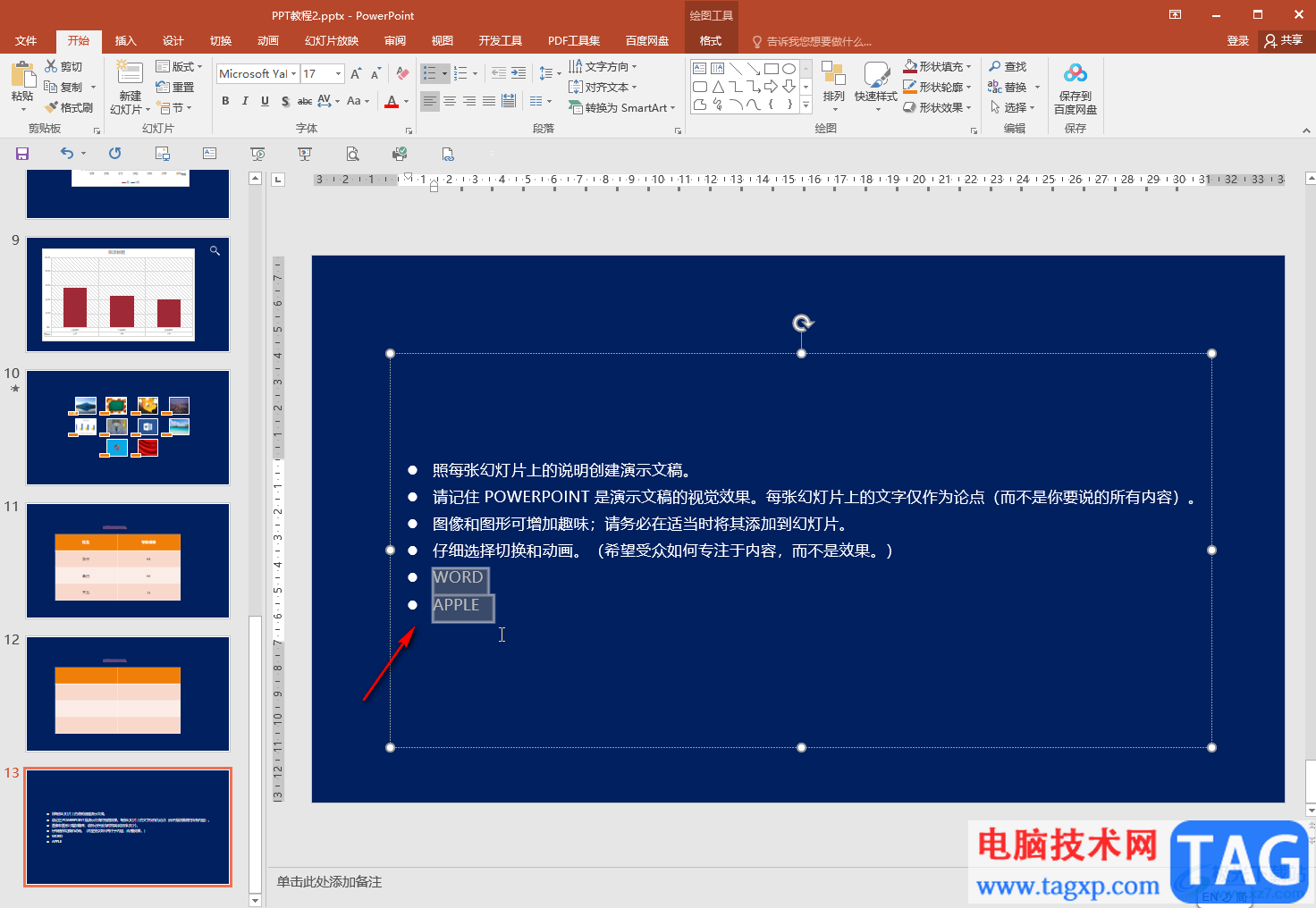
以上就是PowerPoint演示文稿中设置英文字母全部大写的方法教程的全部内容了。我们也可以先设置好全部大写的效果后,再输入需要的英文字母,这样输入的内容会自动变为大写效果。